Power BI ile Smartsheet'e Bağlan
Bu makalede, bir Power BI şablon uygulamasıyla Smartsheet hesabınızdan verilerinizi çekme adımları açıklanmaktadır. Smartsheet işbirliği ve dosya paylaşımı için kolay bir platform sunar. Power BI için Smartsheet şablon uygulaması, Smartsheet hesabınıza genel bir bakış gösteren bir pano, raporlar ve anlam modeli sağlar. Hesabınızdaki tek tek sayfalara doğrudan bağlanmak için Power BI Desktop'ı da kullanabilirsiniz.
Şablon uygulamasını yükledikten sonra panoyu ve raporu değiştirebilirsiniz. Ardından bunu kuruluşunuzdaki iş arkadaşlarınıza uygulama olarak dağıtabilirsiniz.
BağlanPower BI için Smartsheet şablon uygulaması.
Not
Ek erişime sahip olduğu için Power BI şablon uygulamasına bağlanmak ve yüklemek için Smartsheet yönetici hesabı tercih edilir.
Uygulamayı yükleme
Gezinti bölmesinde Uygulamalar'ı ve ardından sağ üst köşedeki Uygulamaları al'ı seçin.
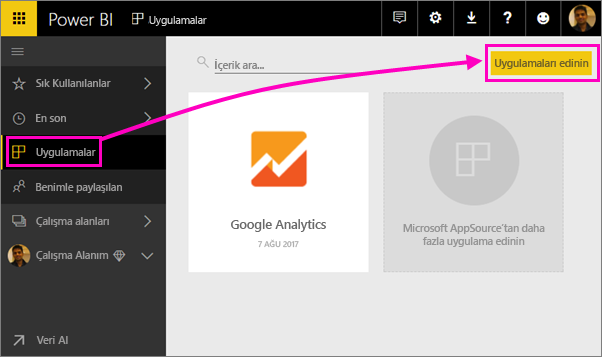
Power BI uygulamalarında Uygulamalar sekmesini seçin ve istediğiniz hizmeti arayın.
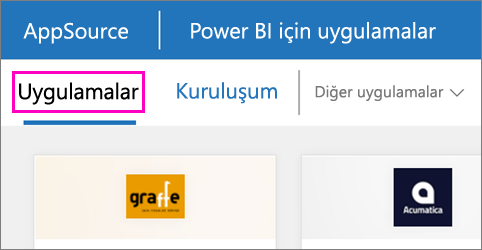
Akıllı Sayfa>Şimdi edinin'i seçin.
Bu Power BI Uygulamasını yüklensin mi? bölümünde Yükle'yi seçin.
Uygulamalar bölmesinde Akıllı Sayfa kutucuğunu seçin.
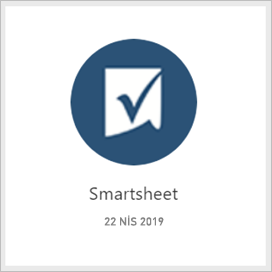
Smartsheet veri kaynağınıza Bağlan
Uygulamayı açmak için Uygulamalar sayfanızda Smartsheet kutucuğunu seçin. Uygulama açılır ve örnek veriler gösterilir.
Sayfanın üst kısmındaki başlıkta verilerinizi Bağlan bağlantısını seçin.
Kimlik Doğrulama Yöntemi için oAuth2 > Oturum Aç'ı seçin.
İstendiğinde, Smartsheet kimlik bilgilerinizi girin ve kimlik doğrulama işlemini izleyin.
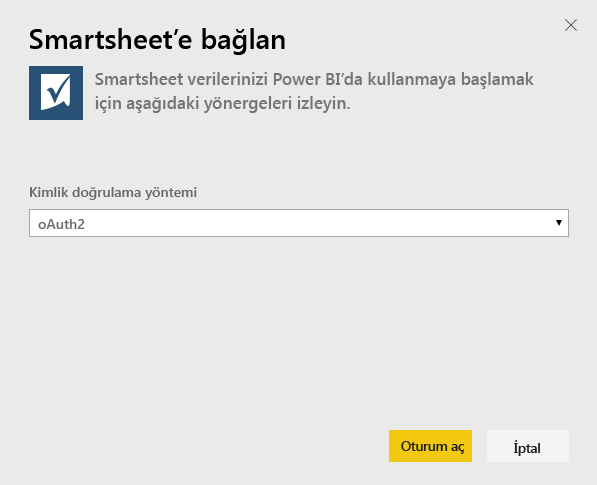
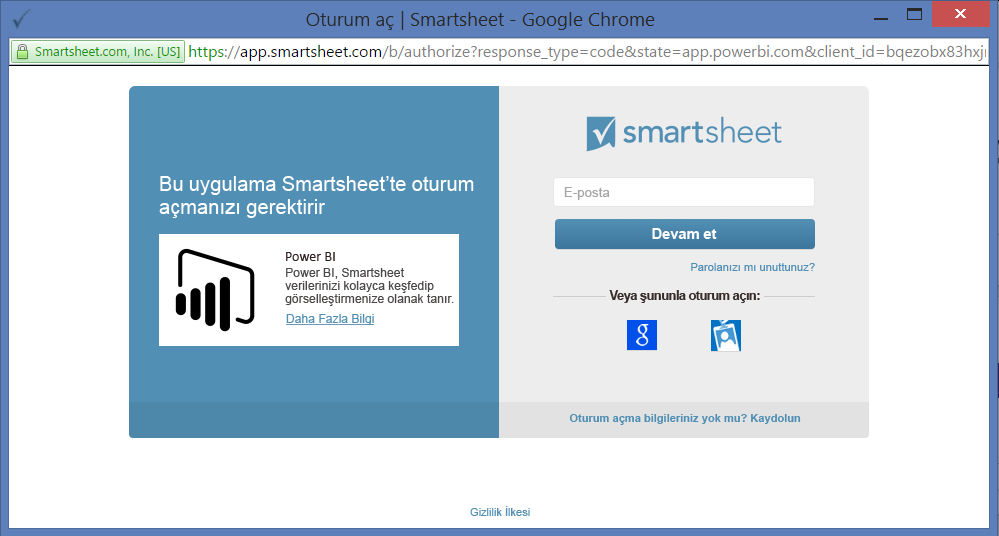
Power BI verileri içeri aktardıktan sonra Smartsheet panosu açılır.
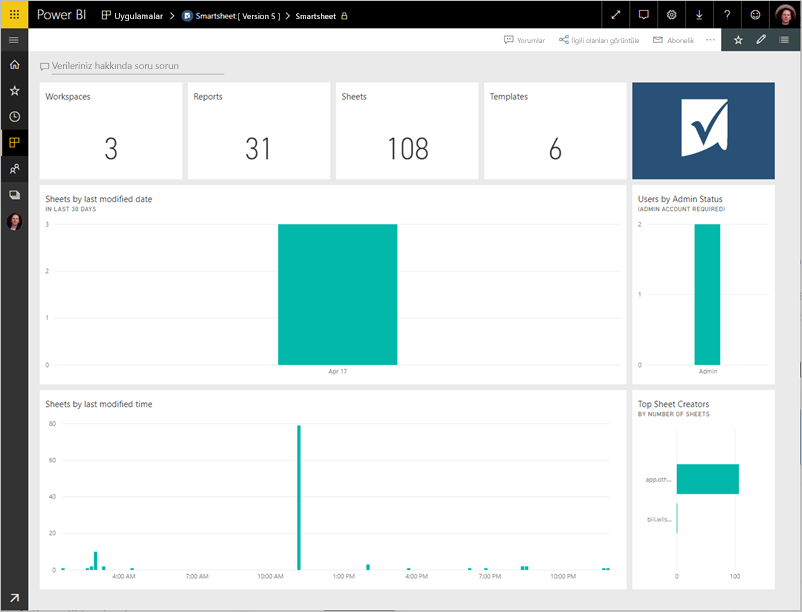
Uygulamanızı değiştirme ve dağıtma
Smartsheet şablon uygulamasını yüklediniz. Bu, Smartsheet çalışma alanını da oluşturduğunuz anlamına gelir. Çalışma alanında raporu ve panoyu değiştirebilir ve ardından kuruluşunuzdaki iş arkadaşlarınıza uygulama olarak dağıtabilirsiniz.
Yeni Smartsheet çalışma alanınızın tüm içeriğini görüntülemek için gezinti bölmesinde Çalışma Alanları>Akıllı Sayfası'nı seçin.
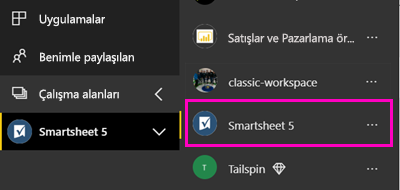
Bu görünüm, çalışma alanının içerik listesidir. Sağ üst köşede Uygulamayı güncelleştir'i görürsünüz. Uygulamanızı iş arkadaşlarınıza dağıtmaya hazır olduğunuzda, burada başlarsınız.
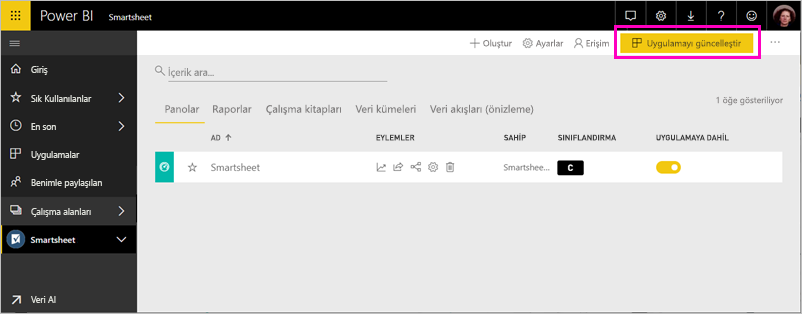
Çalışma alanındaki diğer öğeleri görmek için Raporlar ve Anlam modelleri'ni seçin.
Uygulamaları iş arkadaşlarınıza dağıtma hakkında bilgi edinin.
Neler dahil?
Power BI için Smartsheet şablon uygulaması, smartsheet hesabınıza genel bir bakış sunar; örneğin, değiştirildiklerinde sahip olduğunuz çalışma alanı, rapor ve sayfa sayısı gibi. Yönetici kullanıcılar, sistemlerindeki kullanıcılarla ilgili olarak üst sayfa oluşturucuları gibi bazı bilgileri de görür.
Hesabınızdaki tek tek sayfalara doğrudan bağlanmak için Power BI Desktop'taki Smartsheet bağlayıcısını kullanabilirsiniz.